Η ενημέρωση στα Windows βοηθά στη βελτίωση των ενημερώσεων ασφαλείας, παρέχοντας ορισμένες πρόσθετες δυνατότητες και λειτουργίες. Ωστόσο, η διαδικασία ενημέρωσης δεν είναι τόσο απλοποιημένη και μπορεί να είναι προκλητική με τη μορφή σφαλμάτων που αντιμετωπίστηκαν. Ένα τέτοιο λάθος είναι « Κωδικός σφάλματος Windows Update 0x80070020 ”, το οποίο συμβαίνει λόγω του ενεργού προγράμματος προστασίας από ιούς ή των κατεστραμμένων ή ελλειπόντων αρχείων συστήματος.
Αυτή η εγγραφή θα παρέχει τις λύσεις για την επίλυση του σφάλματος ενημέρωσης των Windows 10 0x80070020.
Πώς να διορθώσετε/επιλύσετε το σφάλμα ενημέρωσης των Windows 10 0x80070020;
Για να επιλύσετε το σφάλμα ενημέρωσης των Windows 10 0x80070020, εφαρμόστε τις ακόλουθες διορθώσεις:
- Εκτελέστε τη σάρωση SFC.
- Εκτελέστε το DISM.
- Διαγράψτε όλα τα περιεχόμενα του φακέλου SoftwareDistribution.
- Εκτελέστε το σύστημα σε λειτουργία καθαρής εκκίνησης.
- Απενεργοποιήστε το Active Antivirus Program.
- Εκτελέστε το CHKDSK.
- Εξασφαλίστε σύστημα χωρίς ιούς.
Επιδιόρθωση 1: Εκτελέστε τη σάρωση SFC
Η σάρωση SFC (System File Checker) εντοπίζει τα κατεστραμμένα αρχεία και τα διορθώνει μετά τη σάρωση. Για να εκτελέσετε αυτήν τη σάρωση, εφαρμόστε τα βήματα που αναφέρονται παρακάτω.
Βήμα 1: Εκτελέστε τη γραμμή εντολών
Εκτελέστε τη γραμμή εντολών ως ' διαχειριστής ”:
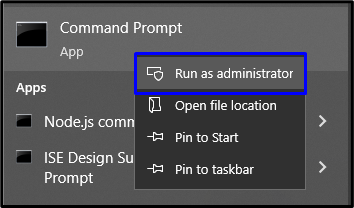
Βήμα 2: Ξεκινήστε τη σάρωση SFC
Πληκτρολογήστε το ' sfc /scan τώρα εντολή για να ξεκινήσει η σάρωση συστήματος και να εντοπιστούν τα κατεστραμμένα αρχεία:
> sfc / σάρωση τώρα 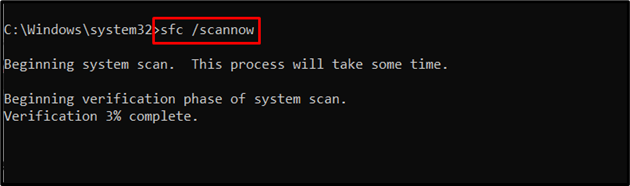
Διόρθωση 2: Εκτελέστε το DISM
Εκτέλεση ' ΔΙΣΜ ” είναι επίσης μια εναλλακτική λύση για χρήστες που έχουν προβλήματα με τη σάρωση SFC. Για να το κάνετε αυτό, πρώτα ελέγξτε την κατάσταση της εικόνας του συστήματος:
> DISM.exe / Σε σύνδεση / Καθαρισμός-εικόνα / Έλεγχος υγείας 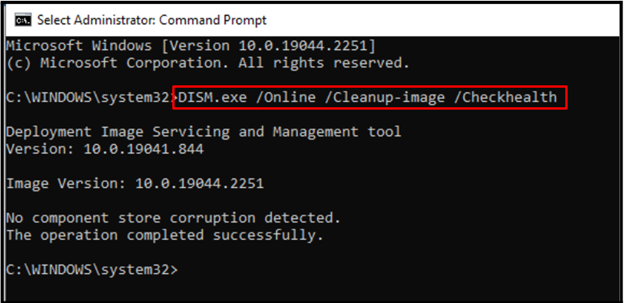
Τώρα, εισαγάγετε την εντολή για να σαρώσετε την κατάσταση της εικόνας του συστήματος:
> DISM.exe / Σε σύνδεση / Καθαρισμός-εικόνα / Scanhealth 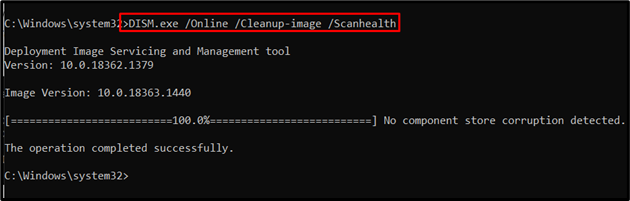
Τέλος, επαναφέρετε την υγεία της εικόνας του συστήματος με τη βοήθεια της ακόλουθης εντολής:
> DISM.exe / Σε σύνδεση / Καθαρισμός-εικόνα / Αποκατάσταση της υγείας 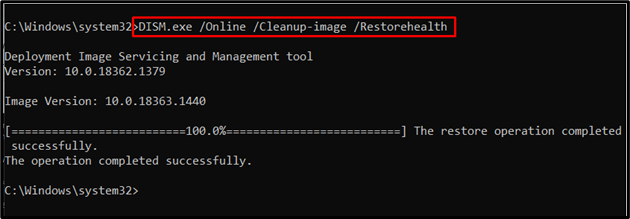
Αυτή η διαδικασία θα πάρει κάποιο χρόνο. Αφού ολοκληρώσετε τη διαδικασία σάρωσης, επανεκκινήστε τον υπολογιστή σας και ελέγξτε εάν επιλύθηκε το Σφάλμα ενημέρωσης 0x80070020 στα Windows 10.
Επιδιόρθωση 3: Διαγραφή/Κατάργηση όλων των στοιχείων στο φάκελο SoftwareDistribution
Στον αναφερόμενο φάκελο, τα αρχεία ενημερώσεων των Windows αποθηκεύονται προσωρινά. Έτσι, διαγράφοντας το περιεχόμενο στο ' Διανομή Λογισμικού Ο φάκελος μπορεί επίσης να επιλύσει το σφάλμα ενημέρωσης.
Βήμα 1: Πλοηγηθείτε στη διαδρομή
Στον υπολογιστή, μεταβείτε στο ' C:\Windows\SoftwareDistribution ” μονοπάτι:
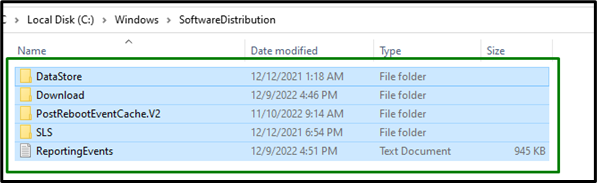
Βήμα 2: Διαγράψτε τα Περιεχόμενα
Επιλέξτε όλα τα στοιχεία σε αυτόν τον φάκελο και διαγράψτε/ αφαιρέστε τα μέσω του ' διαγράφω πλήκτρο στο πληκτρολόγιο.
Επιδιόρθωση 4: Εκτελέστε το σύστημα σε λειτουργία καθαρής εκκίνησης
Η λειτουργία καθαρής εκκίνησης στα Windows βοηθά στην ενσωμάτωση τόσο του εγκατεστημένου λογισμικού όσο και της ενημέρωσης των Windows. Για να το κάνετε αυτό, εφαρμόστε τα παρακάτω βήματα.
Βήμα 1: Ανοίξτε τη Διαμόρφωση συστήματος
Εισαγω ' msconfig ' στο αναδυόμενο παράθυρο 'Εκτέλεση' για να μεταβείτε στο ' Διαμόρφωση συστήματος ” Παράθυρο:
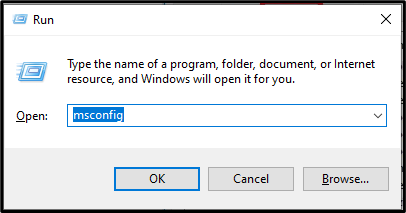
Βήμα 2: Ανακατεύθυνση στην καρτέλα Υπηρεσίες
Στη συνέχεια, μεταβείτε στο ' Υπηρεσίες ' Ενότητα. Εδώ, επιλέξτε το ' Απόκρυψη όλων των υπηρεσιών της Microsoft 'Πλαίσιο ελέγχου και πατήστε το ' Απενεργοποίηση όλων Κουμπί ”:
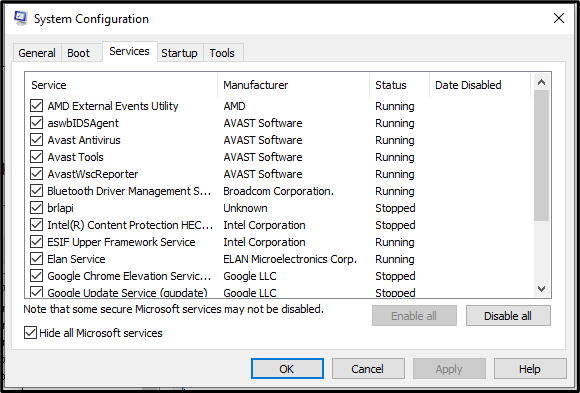
Βήμα 3: Μεταβείτε στην καρτέλα Εκκίνηση
Τώρα, μεταβείτε στο ' Ξεκίνα καρτέλα ' και πατήστε το ' Ανοίξτε τη Διαχείριση εργασιών ' Σύνδεσμος:
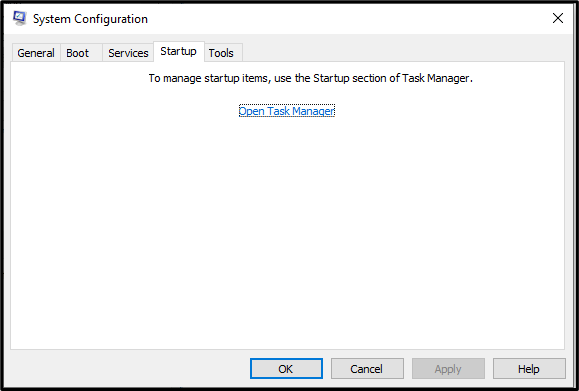
Βήμα 4: Απενεργοποιήστε τις Εφαρμογές
Στο παρακάτω παράθυρο, απενεργοποιήστε μία προς μία τις αναφερόμενες εφαρμογές:
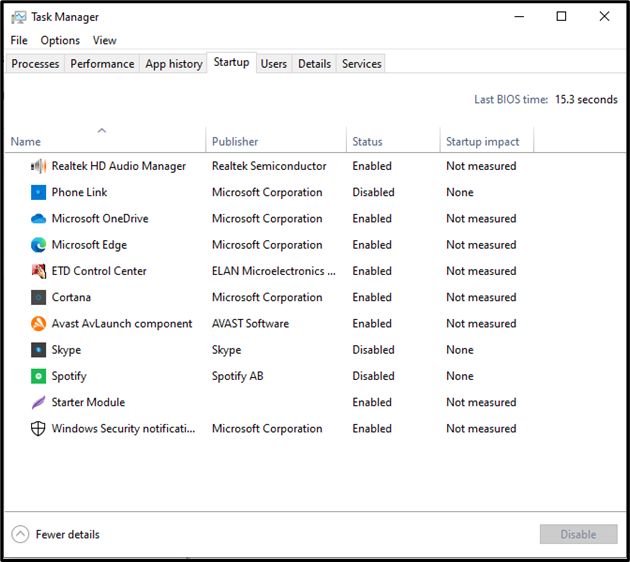
Τώρα, επανεκκινήστε τον υπολογιστή για να ενημερώσετε ξανά τα Windows.
Επιδιόρθωση 5: Απενεργοποιήστε το Active Antivirus Program
Μερικές φορές, τα εγκατεστημένα προγράμματα προστασίας από ιούς τρίτων γίνονται επίσης εμπόδιο στην εγκατάσταση ενημερώσεων των Windows 10. Παρουσιάζεται λόγω προβλημάτων συμβατότητας μεταξύ του λειτουργικού συστήματος και του εγκατεστημένου προγράμματος προστασίας από ιούς. Ως αποτέλεσμα, επηρεάζεται η διαδικασία του Windows Update.
Ωστόσο, μπορεί να ενεργοποιηθεί ξανά μετά την επιτυχή ενημέρωση των Windows 10.
Διόρθωση 6: Εκτελέστε το CHKDSK
Ο ' chkdsk Η εντολή ' βοηθά επίσης στην επιδιόρθωση κακών τομέων, προκαλώντας το ' 0x80070020 ' λάθος. Για να το κάνετε αυτό, πληκτρολογήστε την αναφερόμενη εντολή μαζί με τη μονάδα δίσκου που πρέπει να ελεγχθεί. Σε αυτήν την περίπτωση, η μονάδα δίσκου συστήματος ' ΝΤΟ: ” θα διευκρινιστεί:
> chkdsk C: 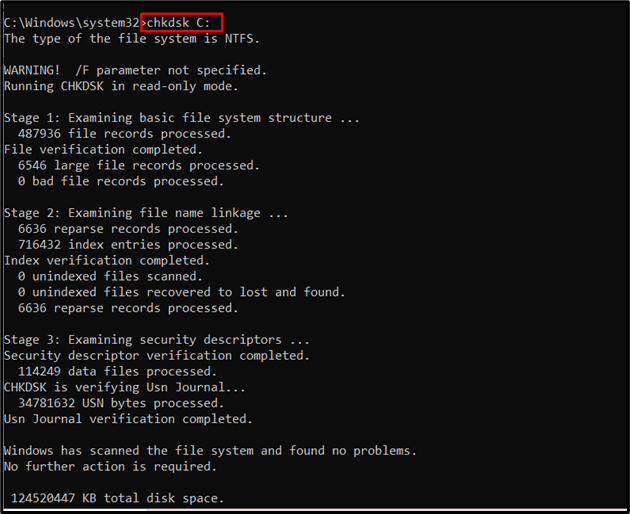
Μετά τη σάρωση, επανεκκινήστε τον υπολογιστή και ενημερώστε τα Windows σας.
Επιδιόρθωση 7: Διασφάλιση συστήματος χωρίς ιούς
Το σφάλμα ενημέρωσης των Windows ' 0x80070020 ” μπορεί επίσης να αντιμετωπιστεί λόγω του ιού/κακόβουλου λογισμικού που υπάρχει στο σύστημα. Επομένως, η χρήση ενός ασφαλούς και ασφαλούς προστασίας από ιούς θα σας βοηθήσει να εκτελέσετε μια πλήρη σάρωση στον υπολογιστή σας αποτελεσματικά. Ως αποτέλεσμα, το αναφερόμενο σφάλμα θα διορθωθεί.
συμπέρασμα
Για την επίλυση του « Σφάλμα ενημέρωσης των Windows 10 0x80070020 ”, εκτελέστε τη σάρωση SFC, εκτελέστε το DISM, διαγράψτε όλα τα περιεχόμενα του φακέλου SoftwareDistribution, εκτελέστε το σύστημα σε λειτουργία καθαρής εκκίνησης, απενεργοποιήστε το ενεργό πρόγραμμα προστασίας από ιούς, εκτελέστε το CHKDSK ή εξασφαλίστε Σύστημα χωρίς ιούς. Αυτό το ιστολόγιο παρουσίασε τις προσεγγίσεις για την επίλυση του σφάλματος 0x80070020 της ενημέρωσης των Windows 10.